Карантин
Карантин предназначен в первую очередь для изоляции и безопасного хранения зараженных файлов. Файлы следует помещать на карантин, если их нельзя вылечить или безопасно удалить либо если они отнесены программой ESET Endpoint Security к зараженным по ошибке.
Карантин можно открыть из главного окна программы ESET Endpoint Security, щелкнув элемент Инструменты > Карантин.
Можно выбрать для отправки на карантин любой файл, а также можно использовать функцию перетаскивания, чтобы вручную отправить файл на карантин — для этого щелкните файл, переместите указатель мыши в отмеченную область, удерживая нажатой кнопку мыши, после чего отпустите кнопку мыши. После этого приложение перейдет на передний план. Рекомендуется помещать на карантин файлы с подозрительной активностью, которые, тем не менее, не обнаруживаются модулем сканирования защиты от вирусов. Файлы на карантине можно отправить в исследовательскую лабораторию ESET на анализ.
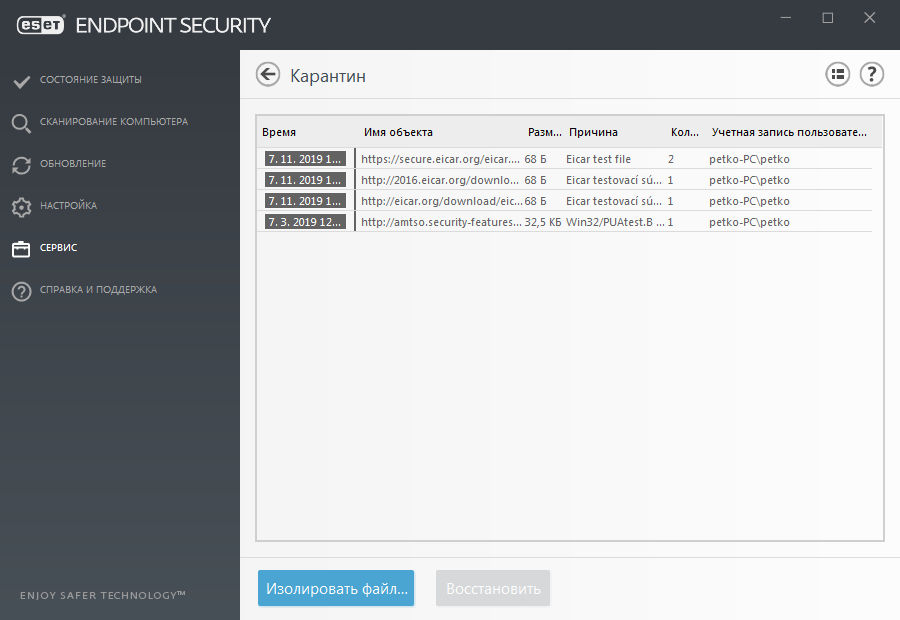
Информацию о файлах, помещенных на карантин, можно просмотреть в виде таблицы, содержащей дату и время помещения файла на карантин, путь к его исходному расположению, его размер в байтах, причину помещения файла на карантин (например, объект добавлен пользователем) и количество угроз.
Помещение файлов на карантин
Программа ESET Endpoint Security автоматически помещает удаленные файлы в карантин (если пользователь не отключил этот параметр в окне предупреждения). При желании любой подозрительный файл можно поместить в карантин вручную с помощью кнопки помещения на карантин. В этом случае исходный файл будет удален из исходного расположения. Для этого также можно воспользоваться контекстным меню, щелкнув правой кнопкой мыши в окне Карантин и выбрав пункт Поместить файл в карантин.
Восстановление из карантина
Файлы, находящиеся на карантине, можно восстановить в исходном месте. Чтобы восстановить файл из карантина, щелкните его правой кнопкой мыши в окне карантина и в контекстном меню выберите пункт Восстановить. Если файл помечен как потенциально нежелательное приложение, будет также доступен пункт Восстановить и исключить из сканирования. Контекстное меню содержит также пункт Восстановить в, с помощью которого можно восстановить файл в расположение, отличное от исходного.
Удаление из карантина: щелкните элемент правой кнопкой мыши и выберите команду Удалить из карантина или выберите элемент, который нужно удалить, и нажмите клавишу DELETE на клавиатуре. Вы также можете выделить и удалить несколько элементов одновременно.
Примечание Если программа поместила незараженный файл в карантин по ошибке, исключите этот файл из процесса сканирования после восстановления и отправьте его в службу технической поддержки ESET. |
Отправка файла из карантина
Если вы поместили в карантин файл, который программа не смогла определить как опасный, или если файл был ошибочно определен как угроза и помещен в карантин, передайте этот файл в вирусную лабораторию ESET. Чтобы отправить файл из карантина, щелкните его правой кнопкой мыши и выберите пункт Передать на анализ.
